Legutóbb frissítve: 2018. április 10.
PROBLÉMA
Ha egy helyszíni Outlook-felhasználó megnyitja az Ütemezési segédet, hogy ütemezzen egy értekezletet, a felhőbeli felhasználók foglaltsági adatainál csak ferde satírozás látható.
Ez alapvetően akkor fordul elő, ha az értekezletbe felvett felhasználó az Exchange Online-t használja, és a naptárában olyan foglalt időszak van, amely „Máshol dolgozom” minősítésű. A Máshol dolgozom elérhetőségi beállítás az Outlook 2013-ban és 2016-ban áll rendelkezésre.
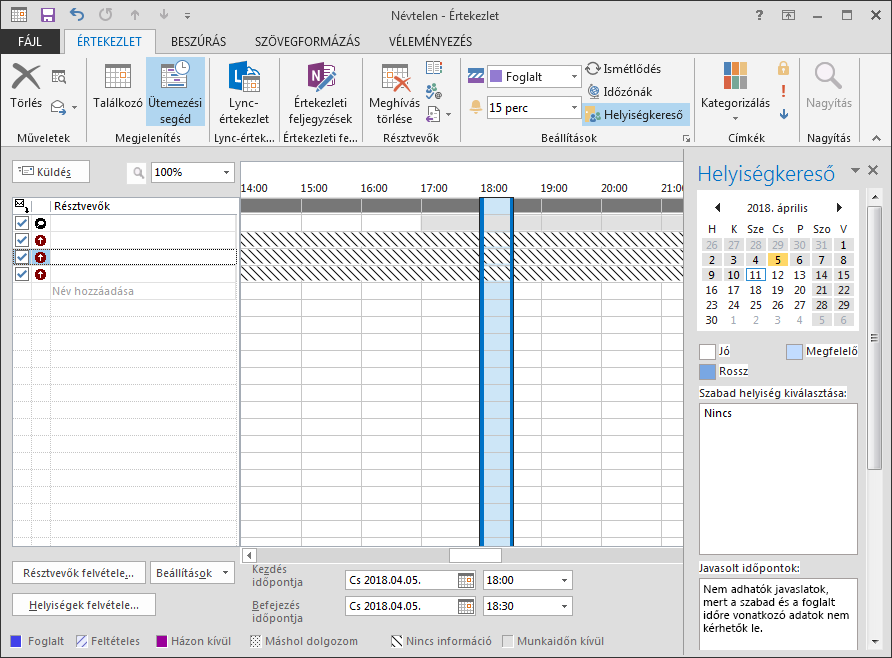
ÁLLAPOT: KERÜLŐ MEGOLDÁS
Már folyamatban van a javítás üzembe helyezése a szolgáltatásban. Addig is kerülő megoldásként az Outlook Web App (OWA) segítségével ütemezheti az értekezletet, illetve megkérheti a Máshol dolgozom elérhetőségű Exchange Online-felhasználót, hogy állítsa át az időtartamot Szabad vagy Foglalt típusúra.
Ha meg szeretné találni a „Máshol dolgozom” minősítésű elemeket, módosítsa az Outlook alapértelmezett listanézetét. Nyissa meg a Naptár funkciót, majd váltson a Nézet lapra. Válassza a Nézetváltás gombot, majd a Lista lehetőséget. Adjon hozzá egy új oszlopot a listához. Ehhez kattintson a jobb gombbal bármelyik oszlop nevére, és válassza a Mezőválasztó parancsot. Állítsa át a fenti legördülő listát a Minden találkozómező értékre. Húzza a „Foglaltság” mezőt az oszlopok közé.
A szolgáltatás 15.20.694.000-s és újabb buildjei fogják tartalmazni a megoldást. A javítás bevezetése 2018 májusának elején várható. Ha ellenőrizni szeretné, hogy a javított verziójú szolgáltatást használja-e, nézze meg a kiszolgáló verzióját Az Outlook kapcsolati állapota párbeszédpanelen. Ehhez nyomja le a Ctrl billentyűt, kattintson a jobb gombbal az Outlook ikonjára a felhőbeli fiókot használó gép tálcáján, és válassza a Kapcsolat állapota parancsot.
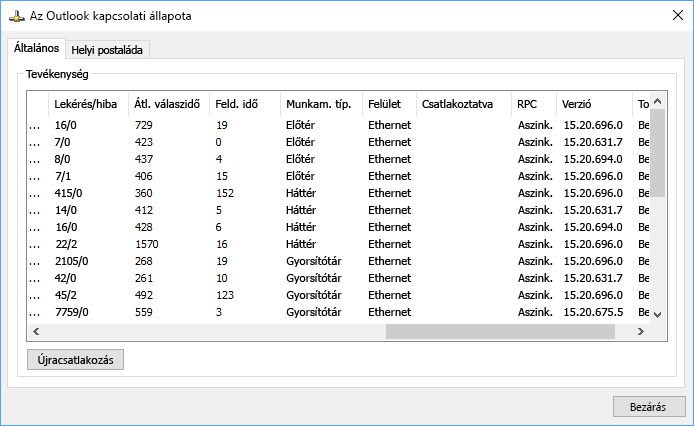
További források

Kérdezzen a szakértőktől
Kapcsolatba léphet a szakértőkkel, és megbeszélheti velük az Outlookra vonatkozó legújabb híreket, frissítéseket és ajánlott eljárásokat, valamint elolvashatja a blogunkat.

Segítség kérése a közösségben
A támogatási szakemberek, MVP minősítésű szakértők, mérnökök és az Outlook felhasználói segítenek Önnek megválaszolni a kérdéseit és megoldást találni a problémáira.

Javaslat új funkcióra
Mindig örömmel olvassuk felhasználóink javaslatait és visszajelzéseit. Ossza meg velünk gondolatait! Fontos nekünk a véleménye.
Lásd még
Javítások és kerülő megoldások a Windows Outlook friss problémáihoz











